 |
Deze tutorial is auteursrechtelijk beschermd door Linette, alle rechten voorbehouden.
Elke verspreiding, zonder voorafgaande schriftelijke toestemming is geheel verboden.
Elke gelijkenis met een andere tutorial is puur toeval.
Deze les is geschreven in PSP X3 op 09-02-2013.
Ik heb de persoonlijke toestemming van Linette om haar lessen te vertalen uit het Frans.
Wil je deze vertaling linken, dan moet je Linette daarvoor persoonlijk toestemming om vragen!!!
Ik ben alleen maar de vertaler, de auteursrechten liggen volledig bij Linette.
Merci beaucoup Linette, que je pouvez traduire vos leçons
en Néerlandais
Claudia.
Wat hebben we nodig voor deze les :
-
De materialen uit het rar-bestand.
-
PSP 15, maar de les kan ook in een eerdere versie gemaakt worden.
- Ik heb de les ook in PSP 13 gemaakt.
De gebruikte filters in deze les :
- L en K's - Elvida : Hier.
- Filters Unlimited 2.0 : Hier.
- Bkg Kaleidoscope - Kaleidoscope Persian : Hier.
- Simple - Half Wrap en Pizza Slice Mirror : Hier.
- Toadies - What Are You? : Hier en Hier.
- Bkg Designer sf10 I - Corner Right Wrap : Hier.
- AP 01 [Innovations] - Lines - SilverLining : Hier.
- Flaming Pear - Make Cube Tile : Hier.
- XE Xtras - Elemental : Hier.
- MuRa's Seamless - Shift at Wave : Hier.
- Mehdi - Sorting Tiles : Hier.
- MuRa's Meister - Perspective Tiling : Hier.
- Adjust - Variations : Hier.
- Eye Candy 5 : Impact - Glass en Perspective Shadow : Hier.
- AAA Frames - Foto Frame : Hier.
(Importeer de filters Bkg Kaleidoscope en Bkg Designer in het filter Filters Unlimited 2.0)
De materialen voor deze les kan je downloaden door op onderstaande button te klikken :
Klik op de onderstaande banner van Linette om naar de originele les te gaan :
 |
Klik dubbel op het Eye Candy preset, zodat deze zich automatisch in het filter installeert.
Het bestandje crea05_styledeligne zet je in de juiste map van jouw PSP versie.
(in PSP 13 is dat de map Corel_13, eerdere versies bij Styled Lines of Aangepaste lijnstijlen)
In deze les worden de volgende kleuren gebruikt :
#5F4D20  #D0A845
#D0A845  #FFFFFF
#FFFFFF  #2C1200
#2C1200 
Zet je Voorgrondkleur op de kleur : #5F4D20.
en je Achtergrondkleur op : #D0A845.
Maak van je Voorgrondkleur een Verloop met de volgende instellingen :
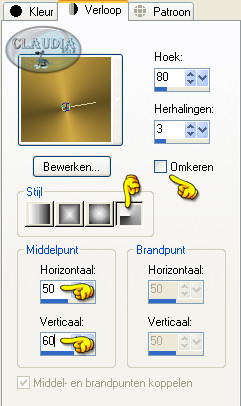 |

1. Open uit de materialen het bestand : alpha_hania.
Dit is geen leeg bestand, de selecties zitten in het alfakanaal.
Venster - Dupliceren (of gebruik de sneltoetsen SHIFT + D).
Sluit het originele bestand, we werken verder op het duplicaat.
Vul je bestand met het Verloop.
Aanpassen - Vervagen - Gaussiaanse vervaging :
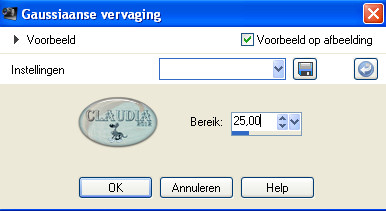 |
Effecten - Insteekfilters - L en K landksiteofwonders - L & K's Elvida :
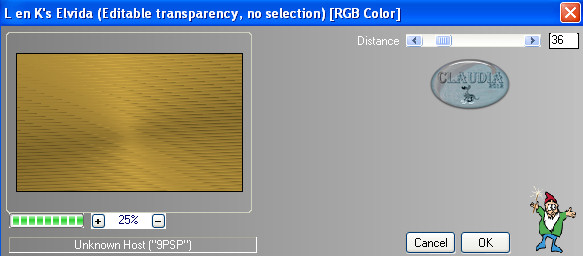 |
Effecten - Randeffecten - Accentueren.
Effecten - Insteekfilters - <I.C.NET Software> - Filters Unlimited 2.0 -
&<Bkg Kaleidoscope> - Kaleidoscope Persian :
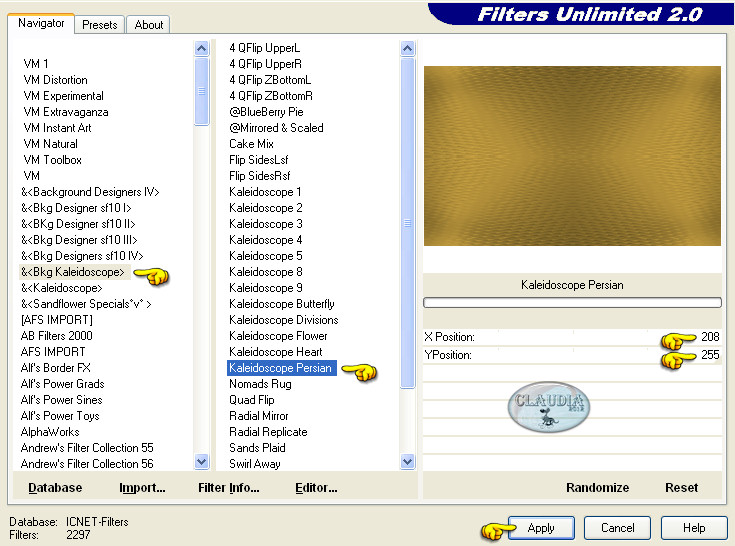 |
Effecten - Insteekfilters - Simple - Half Wrap.

2. Lagen - Dupliceren.
Afbeelding - Formaat wijzigen met : 80%, formaat van alle lagen wijzigen NIET aangevinkt.
Effecten - Afbeeldingseffecten - Naadloze herhaling :
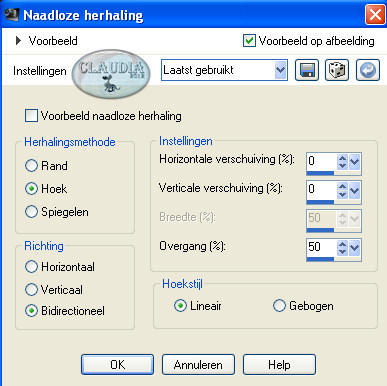 |
Lagen - Eigenschappen en zet de Laagdekking van deze laag op : 65%.

3. Selecties - Selectie laden/opslaan - Selectie laden uit alfakanaal :
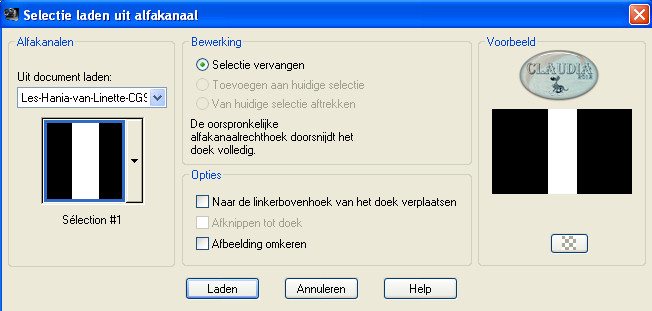 |
Selecties - Laag maken van selectie.
Effecten - 3D Effecten - Slagschaduw :
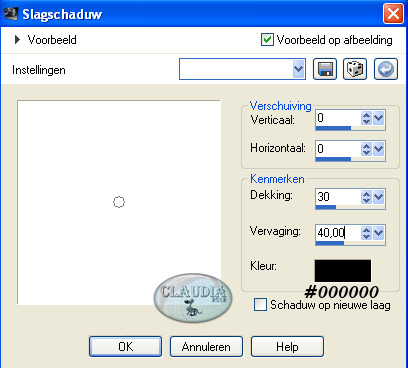 |
Selecties - Niets selecteren.
Effecten - Insteekfilters - Toadies - What Are You? :
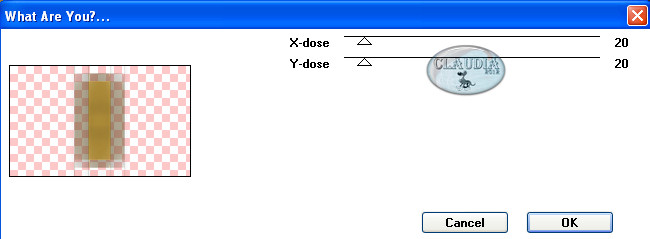 |
Effecten - Randeffecten - Accentueren.
Effecten - 3D Effecten - Slagschaduw :
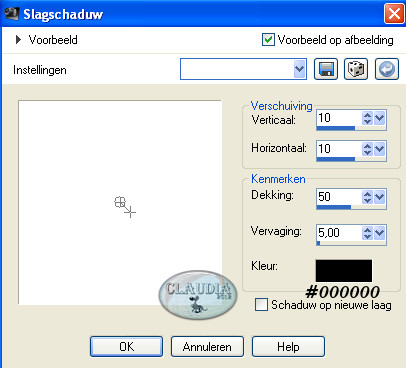 |
Lagen - Eigenschappen en zet de Mengmodus van deze laag op : Bleken.

4. Activeer de onderste laag in je Lagenpallet (= alpha_hania)
Selecties - Selectie laden/opslaan - Selectie laden uit alfakanaal :
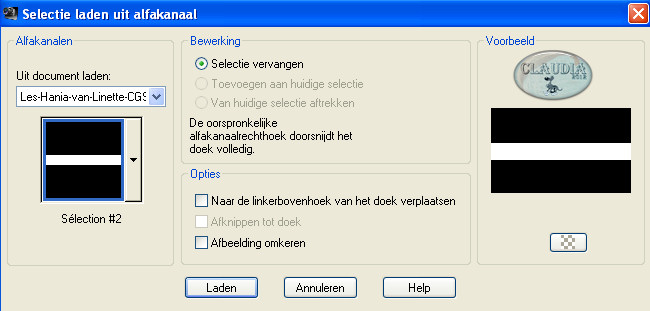 |
Selecties - Laag maken van selectie.
Selecties - Niets selecteren.
Effecten - Vervormingseffecten - Poolcoördinaten :
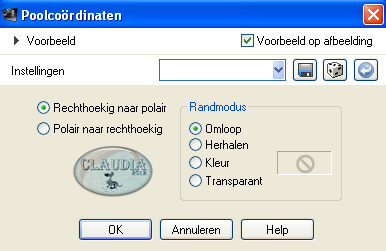 |
Lagen - Schikken - Omhoog.
Lagen - Eigenschappen en zet de Mengmodus van deze laag op : Doordrukken
(of neem een andere instelling naar gelang de door jouw gekozen kleuren)
en zet de Laagdekking op : 50%
Effecten - Insteekfilters - Toadies - What Are You? : de instellingen staan goed.

5. Op dit punt aangekomen hebben we nu dit :
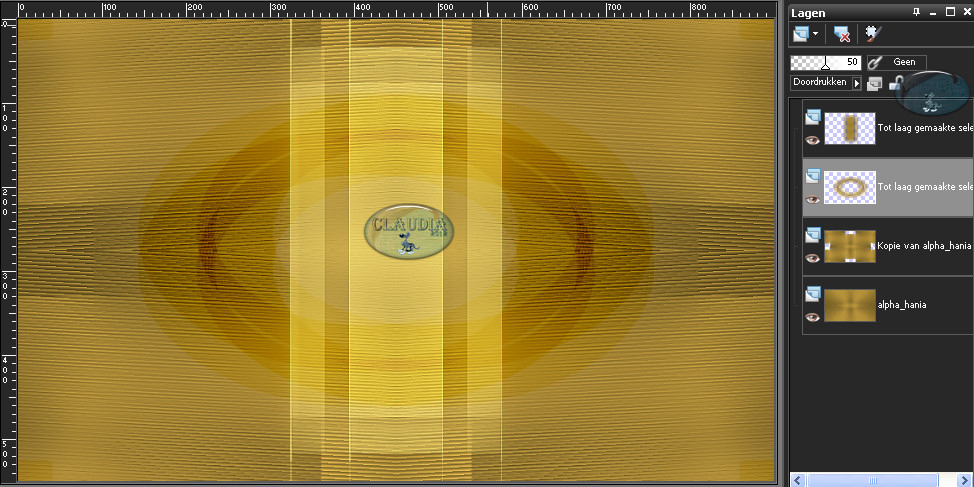 |
Lagen - Samenvoegen - Zichtbare lagen samenvoegen.

6. Lagen - Nieuwe rasterlaag.
Vul deze laag met het Verloop.
Aanpassen - Vervagen - Gaussiaanse vervaging : de instellingen staan goed.
Lagen - Schikken - Omlaag.
Activeer nu de bovenste laag in je Lagenpallet.
Afbeelding - Formaat wijzigen met : 80%, formaat van alle lagen wijzigen NIET aangevinkt.
Effecten - Insteekfilters - <I.C.NET Software> - Filters Unlimited 2.0 -
&<Bkg Designer sf10 I> - Corner Right Wrap :
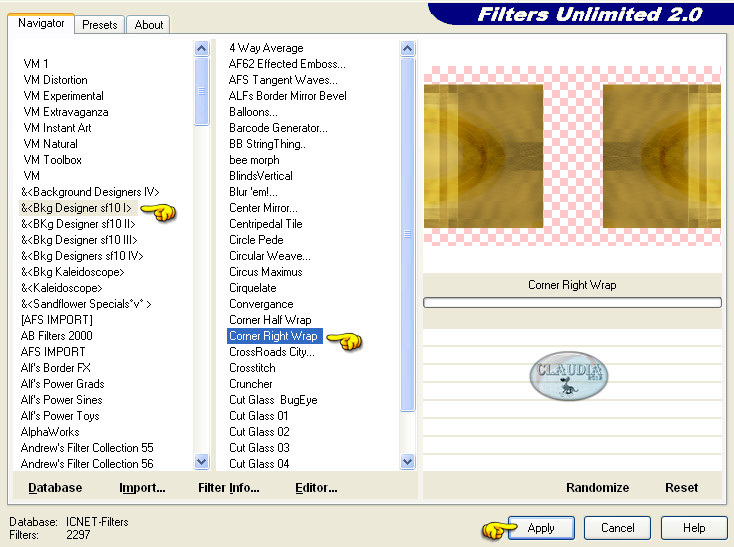 |
Lagen - Eigenschappen en zet de Mengmodus van deze laag op : Overlay.
Effecten - Insteekfilters - AP 01 [Innovations] - Lines - SilverLining :
![Instellingen filter AP 01 [Innovations] - Lines - SilverLining](../../images/Vertaalde_Lessen/Linette/Hania/Plaatje18.jpg) |
Effecten - Geometrische effecten - Cilinder-horizontaal :
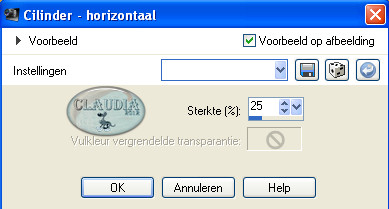 |
Effecten - Insteekfilters - Flaming Pear - Make Cube Tile.

7. Activeer nu de onderste laag in je Lagenpallet.
Effecten - Insteekfilters - XE Xtras - Elemental :
In de linkerkolom klik je eerst op Metals.
Daarna klik je in de rechterkolom op Chrome.
Schuif daarna met het schuifje bovenaan, tot het ongeveer staat zoals in de les :
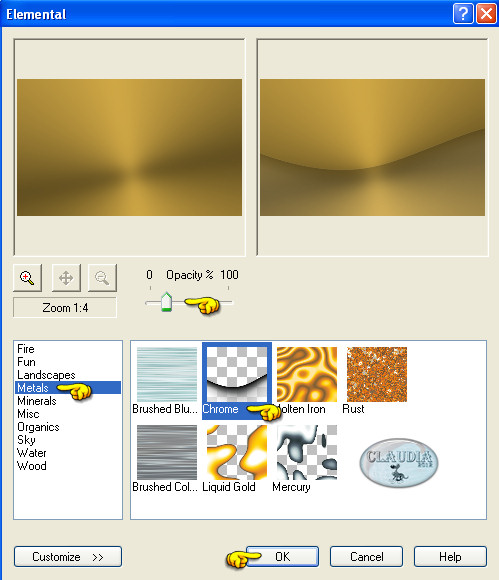 |

8. Lagen - Nieuwe rasterlaag.
Selecties - Alles selecteren.
Open uit de materialen de tube : aclis_paisaje_03_07_27_11_2012.
Bewerken - Kopiëren.
Bewerken - Plakken in selectie.
Lagen - Eigenschappen en zet de Laagdekking van deze laag op : 40%.
Selecties - Niets selecteren.

9. Activeer de bovenste laag in je Lagenpallet (= Samengevoegd).
Lagen - Nieuwe rasterlaag.
Ga naar je Kleurenpallet en zet daar de Achtergrondkleur op wit : #FFFFFF.
Selecties - Selectie laden/opslaan - Selectie laden uit alfakanaal :
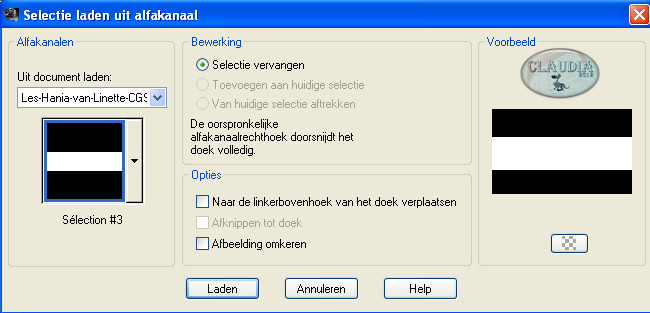 |
Vul de selectie met de witte kleur : #FFFFFF.
Selecties - Niets selecteren.
Effecten - Insteekfilters - MuRa's Seamless - Shift at Wave :
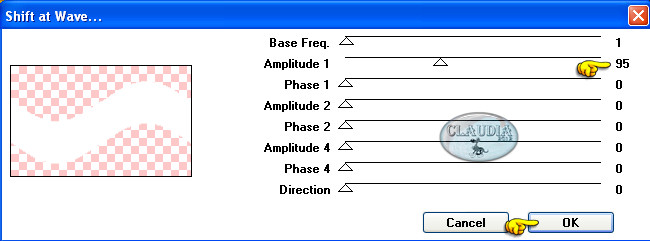 |
Lagen - Eigenschappen en zet de Mengmodus van deze laag op : Overlay
(of neem een andere instelling) en zet de Laagdekking op : 60%.
Aanpassen - Scherpte - Nog scherper.
Effecten - Textuureffecten - Lamellen :
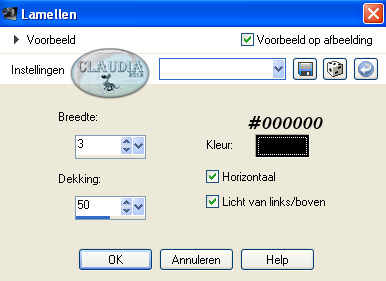 |
Lagen - Schikken - Omlaag.

10. Dit zou je we nu moeten hebben :
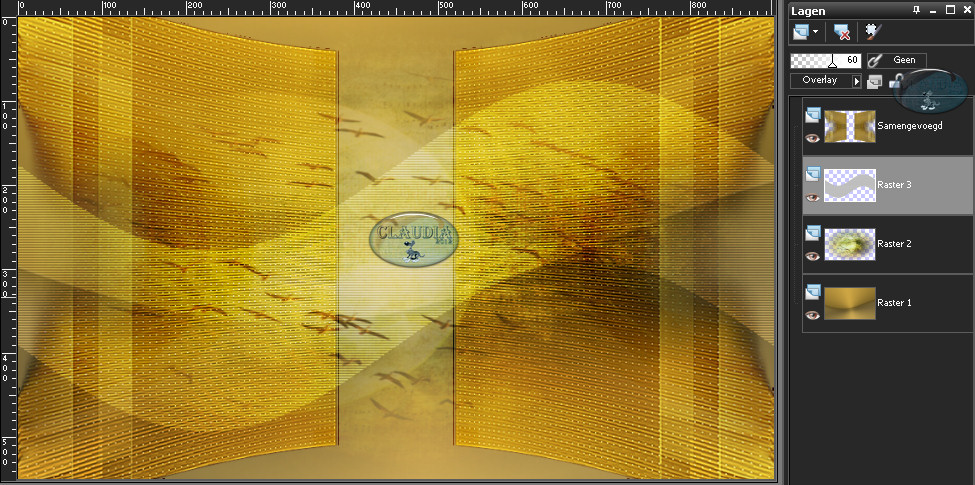 |
Lagen - Samenvoegen - Zichtbare lagen samenvoegen.

11. Lagen - Dupliceren.
Afbeelding - Formaat wijzigen met : 75%, formaat van alle lagen wijzigen NIET aangevinkt.
Effecten - Afbeeldingseffecten - Verschuiving :
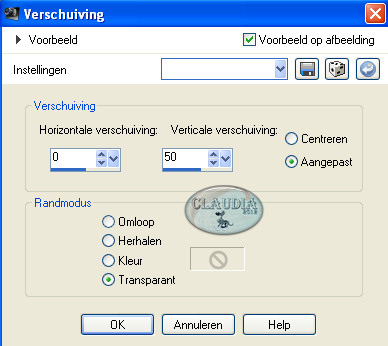 |
Selecties - Alles selecteren.
Selecties - Zwevend.
Selecties - Niet-zwevend.
Lagen - Nieuwe rasterlaag.
Ga naar je Kleurenpallet en zet daar de Achtergrondkleur op de 2de kleur : #D0A845.
Vul de selectie met je Achtergrondkleur.
Selecties - Wijzigen - Inkrimpen :
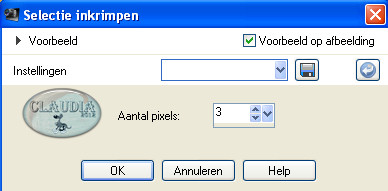 |
Klik 1 x op de DELETE toets op je toetsenbord.
Selecties - Niets selecteren.
Lagen - Samenvoegen - Omlaag samenvoegen.
Effecten - 3D Effecten - Slagschaduw :
 |

12. Activeer de onderste laag in je Lagenpallet.
Lagen - Dupliceren.
Effecten - Insteekfilters - Mehdi - Sorting Tiles :
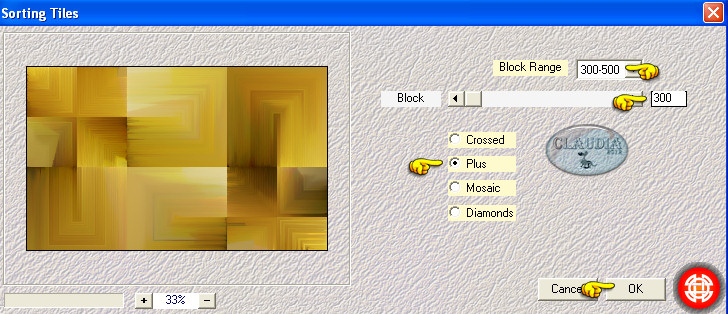 |
Effecten - Insteekfilters - MuRa's Meister - Perspective Tiling :
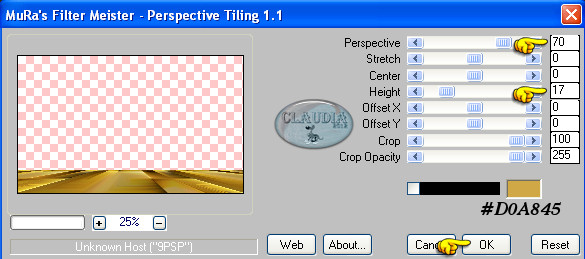 |
Effecten - 3D Effecten - Slagschaduw : de instellingen staan nog goed.

13. Activeer opnieuw de onderste laag in je Lagenpallet (= Samengevoegd).
Aanpassen - Vervagen - Gaussiaanse vervaging :
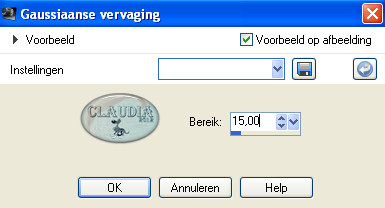 |
Effecten - Insteekfilters - Mehdi - Sorting Tiles :
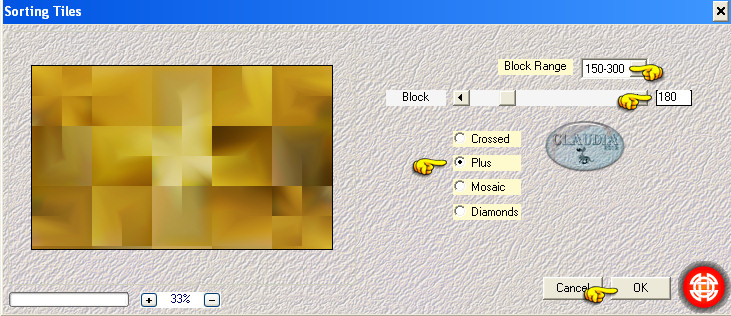 |
Effecten - Afbeeldingseffecten - Naadloze herhaling :
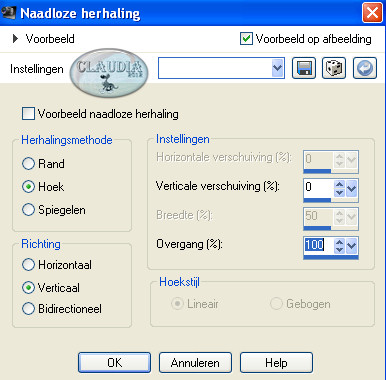 |
Effecten - Randeffecten - Sterker accentueren.

14. Activeer nu de bovenste laag in je Lagenpallet (= Kopie van Samengevoegd).
Lagen - Dupliceren.
Effecten - Afbeeldingseffecten - Naadloze herhaling :
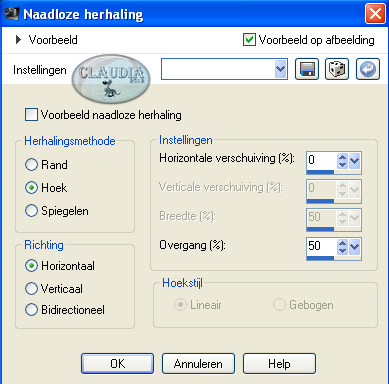 |
Lagen - Schikken - Omlaag.
Effecten - Vervormingseffecten - Wind :
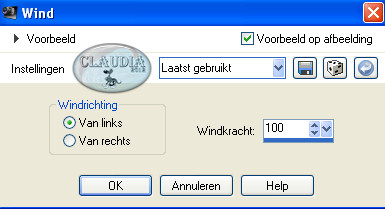 |
Lagen - Eigenschappen en zet de Mengmodus van deze laag op : Vermenigvuldigen.
(of gebruik een andere instelling)
Effecten - Randeffecten - Accentueren.
Lagen - Eigenschappen en zet de Laagdekking van deze laag op : 76%.
Activeer opnieuw de bovenste laag in je Lagenpallet.

15. Open uit de materialen de tube : déco_1_Crealine.
Bewerken - Kopiëren.
Bewerken - Plakken als nieuwe laag.
Effecten - Afbeeldingseffecten - Verschuiving :
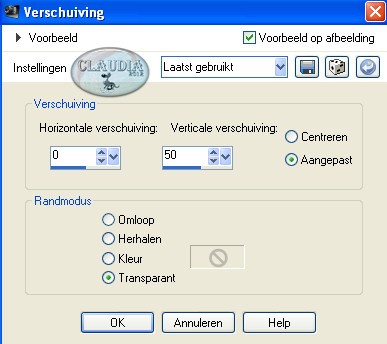 |
Lagen - Dupliceren.
Effecten - Vervormingseffecten - Wind : de instellingen staan nog goed.
Herhaal het Vervormingseffect - Wind maar vink nu Van rechts aan.
Effecten - Randeffecten - Accentueren.

16. Dit hebben we tot nu toe gemaakt :
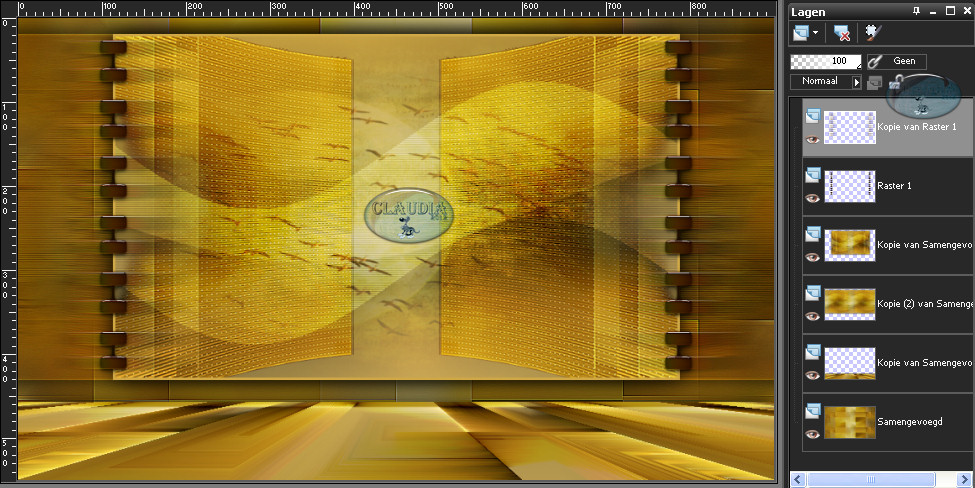 |
Lagen - Samenvoegen - Zichtbare lagen samenvoegen.

17. Selecties - Selectie laden/opslaan - Selectie laden uit alfakanaal :
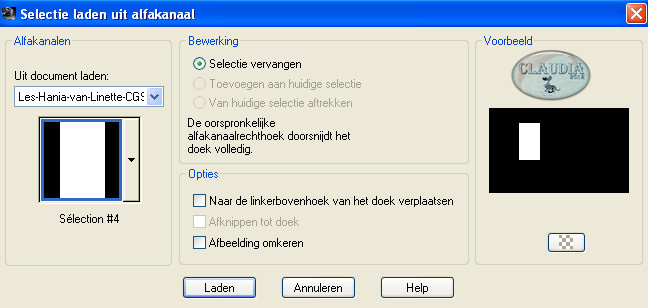 |
Selecties - Laag maken van selectie.
Effecten - 3D Effecten - Slagschaduw :
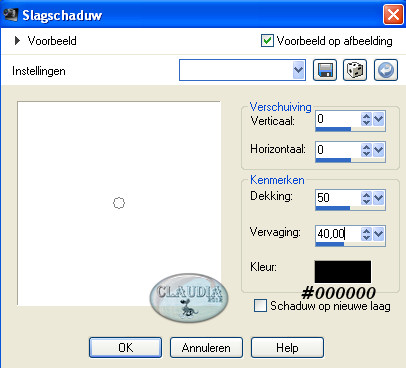 |
Effecten - Insteekfilters - Simple - Pizza Slice Mirror.
Lagen - Nieuwe rasterlaag.
Ga naar je Kleurenpallet en zet de Achtergrondkleur op de 4de kleur : #2C1200
(of neem een donkere kleur uit je tube)
Vul de selectie met je Achtergrondkleur.
Selecties - Wijzigen - Inkrimpen :
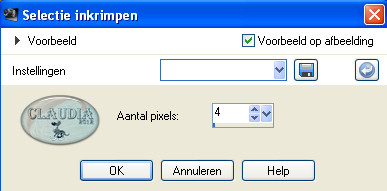 |
Klik nu 1 x op de DELETE toets op je toetsenbord.
Selecties - Niets selecteren.
Lagen - Samenvoegen - Omlaag samenvoegen.
Lagen - Dupliceren.
Afbeelding - Spiegelen.
Lagen - Samenvoegen - Omlaag samenvoegen.
Effecten - Insteekfilters - Adjust - Variations :
(Klik 1 x op Original en daarna 2 x op Darker)
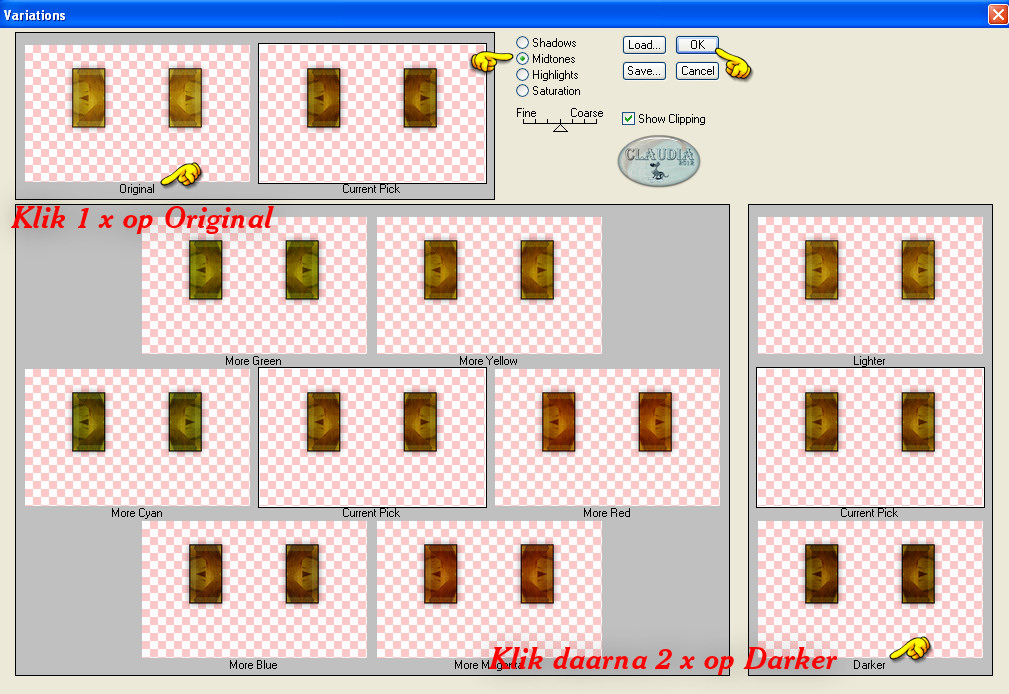 |

18. Activeer nu je Pengereedschap met de volgende instellingen :
 |
 |
Ga naar je Lagenpallet en zet je Voorgrondkleur op de 4de kleur : #2C1200.
Hou de SHIFT toets ingedrukt en trek nu een lijn van onderen naar boven toe,
zoals op het voorbeeld :
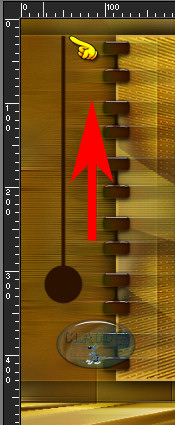 |
Lagen - Omzetten in rasterlaag.
Activeer nu je Toverstaf :
 |
Selecteer nu met je Toverstaf de zonet gemaakte lijn.
Selecties - Wijzigen - Inkrimpen : de instellingen staan goed.
Lagen - Nieuwe rasterlaag.
Ga terug naar je Kleurenpallet en zet de Achtergrondkleur nu op de 2de kleur : #D0A845.
Vul de selectie met je Achtergrondkleur.
Effecten - Insteekfilters - Alien Skin Eye Candy 5 : Impact - Glass :
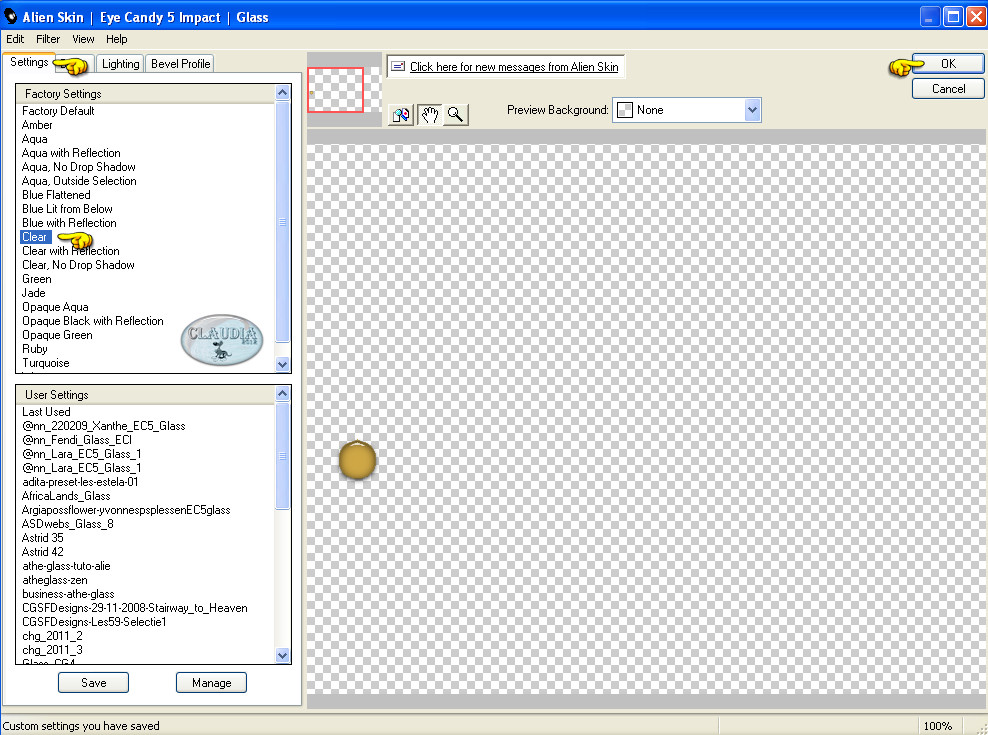 |
Selecties - Niets selecteren.
Lagen - Samenvoegen - Omlaag samenvoegen.
Effecten - 3D Effecten - Slagschaduw :
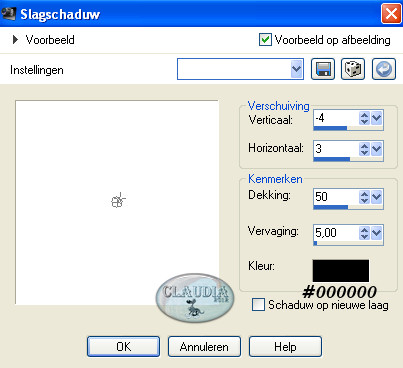 |
Lagen - Dupliceren.
Afbeelding - Spiegelen.
Lagen - Samenvoegen - Omlaag samenvoegen.

19. Lagen - Nieuwe rasterlaag.
Selecties - Selectie laden/opslaan - Selectie laden uit alfakanaal :
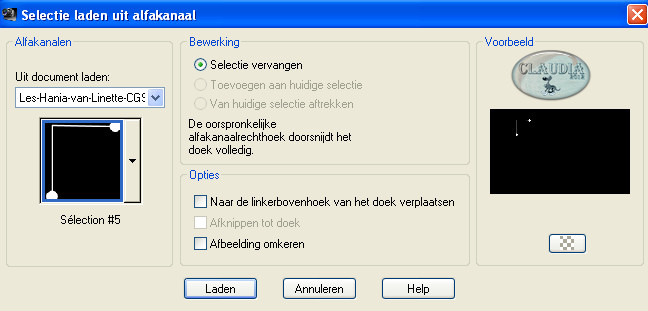 |
Ga terug naar je Kleurenpallet en zet je Voorgrondkleur op de 4de kleur : #2C1200.
Vul de selectie met je Voorgrondkleur.
Selecties - Wijzigen - Inkrimpen :
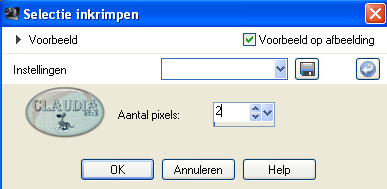 |
Ga naar je Kleurenpallet en zet je Achtergrondkleur op de de 2de kleur : #D0A845.
Vul de selectie met je Achtergrondkleur.
Effecten - Insteekfilters - Alien Skin Eye Candy 5 : Impact - Glass :
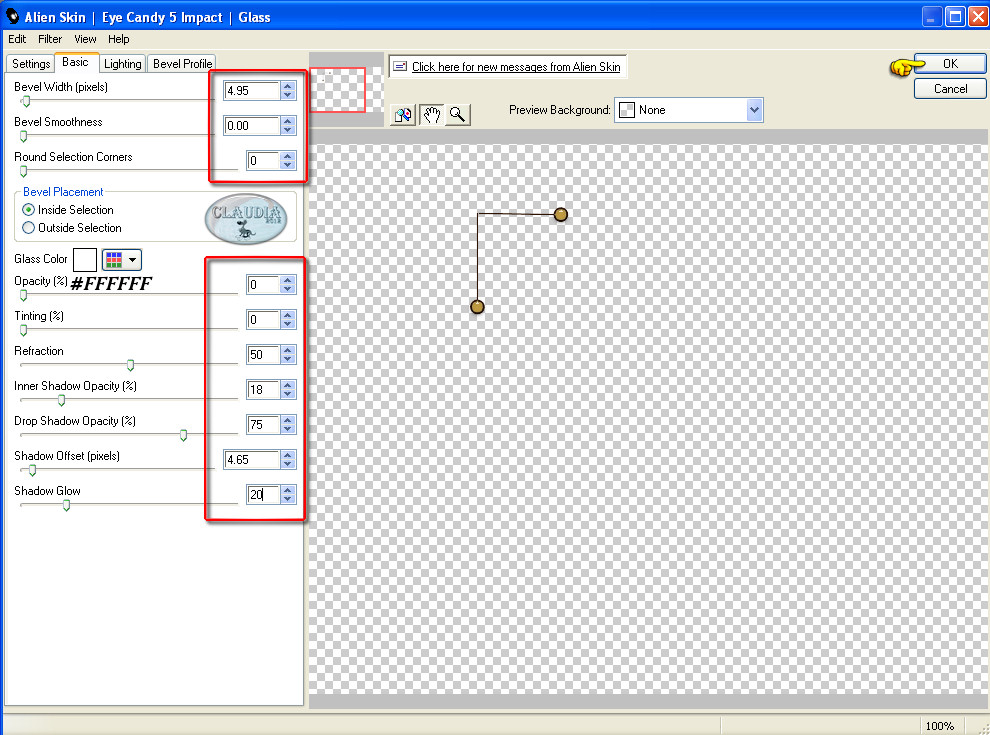 |
Selecties - Niets selecteren.
Effecten - 3D Effecten - Slagschaduw : de instellingen staan nog goed.
Lagen - Dupliceren.
Afbeelding - Spiegelen.
Lagen - Dupliceren.
Afbeelding - Omdraaien.
Effecten - Afbeeldingseffecten - Verschuiving :
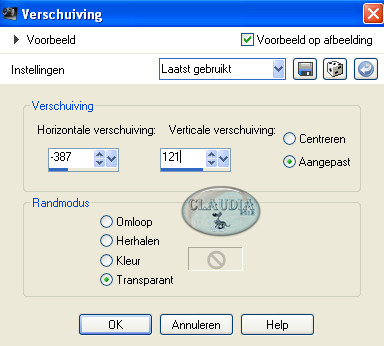 |
Lagen - Dupliceren.
Afbeelding - Spiegelen.
Lagen - Samenvoegen - 3 x Omlaag samenvoegen.
Dit zouden jullie nu moeten hebben :
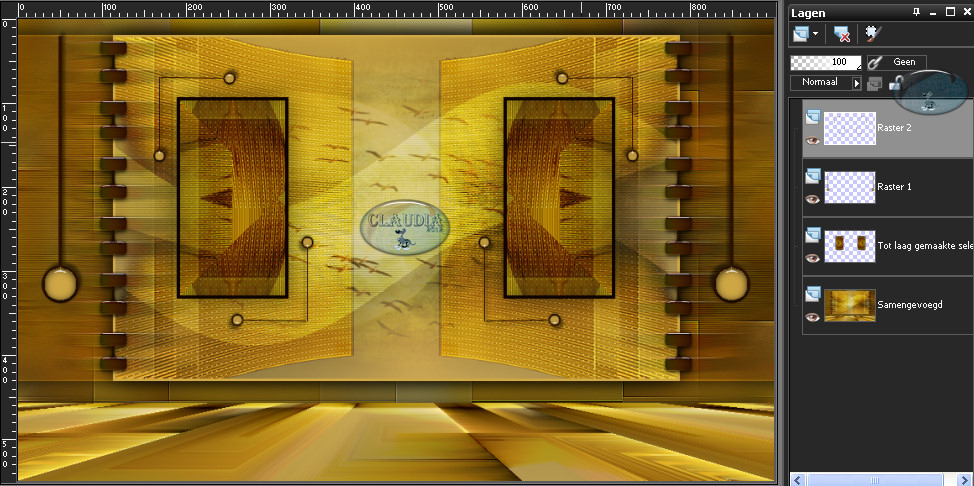 |

20. Activeer de onderste laag in je Lagenpallet (= Samengevoegd).
Effecten - Insteekfilters - AAA Frames - Foto Frame :
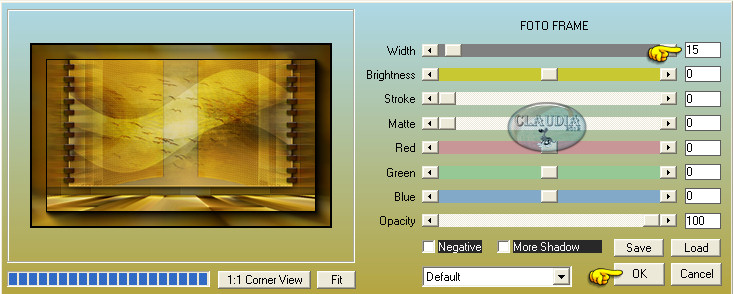 |
Lagen - Samenvoegen - Zichtbare lagen samenvoegen.

21. Lagen - Nieuwe rasterlaag.
Selecties - Selectie laden/opslaan - Selectie laden uit alfakanaal :
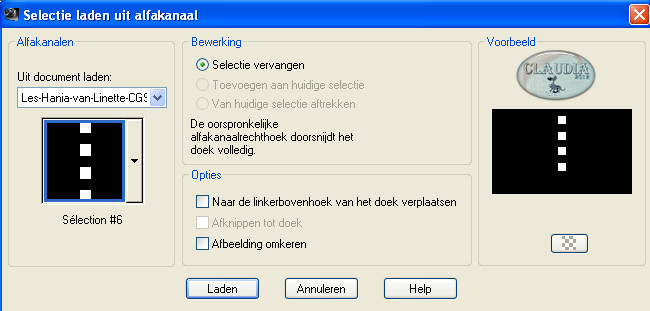 |
Zet je Voorgrondkleur op de 4de kleur : #2C1200.
Vul nu de selectie met je Voorgrondkleur.
Selecties - Wijzigen - Inkrimpen :
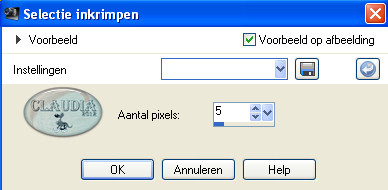 |
Klik nu 1 x op de DELETE toets op je toetsenbord.
Selecties - Wijzigen - Inkrimpen :
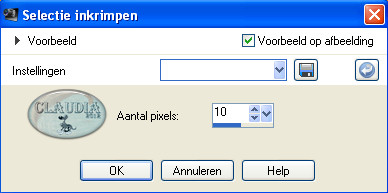 |
Vul de selectie opnieuw met je Voorgrondkleur.
Effecten - Insteekfilters - Alien Skin Eye Candy 5 : Impact - Glass : de instellingen staan goed.
Selecties - Niets selecteren.
Effecten - 3D Effecten - Slagschaduw : ook deze instellingen staan nog goed.

22. Open uit de materialen de tube : vase_Ble_crealine9.11.2012.
Bewerken - Kopiëren.
Bewerken - Plakken als nieuwe laag.
Afbeelding - Formaat wijzigen met : 50%, formaat van alle lagen wijzigen NIET aangevinkt.
Aanpassen - Scherpte - Onscherp masker :
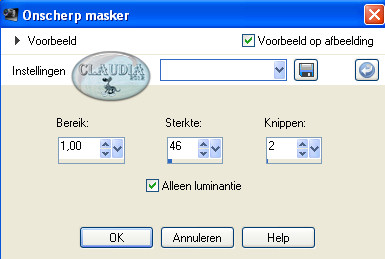 |
Plaats de tube naar rechts toe op je werkje :
 |
Effecten - Insteekfilters - Alien Skin Eye Candy 5 : Impact - Perspective Shadow :
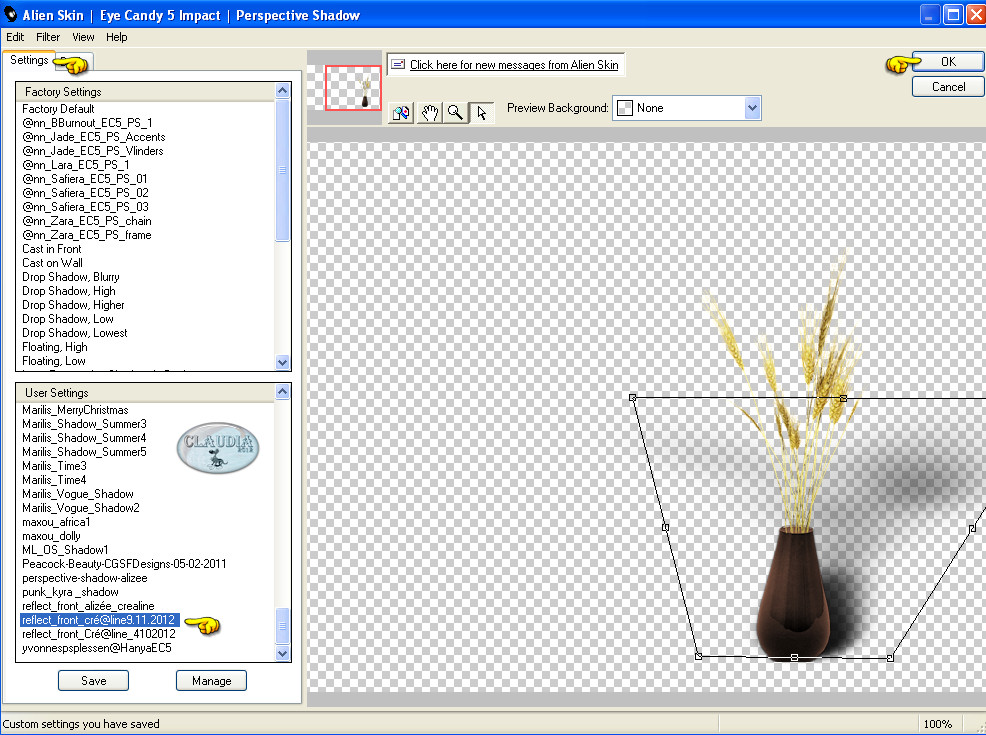 |
Lagen - Samenvoegen - Zichtbare lagen samenvoegen.

23. Afbeelding - Randen toevoegen : 2 px met de 4de kleur : #2C1200.
Bewerken - Kopiëren.
Afbeelding - Randen toevoegen : 45 px met de 2de kleur : #D0A845.
Activeer je Toverstaf, met dezelfde instellingen als eerder en selecteer de rand van 45 px.
Bewerken - Plakken in selectie.
Aanpassen - Vervagen - Gaussiaanse vervaging : de instellingen staan nog steeds goed.
Effecten - Textuureffecten - Weefpatroon :
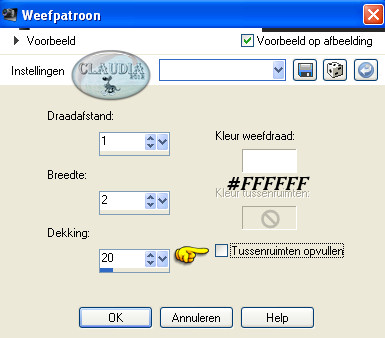 |
Selecties - Omkeren.
Effecten - 3D Effecten - Slagschaduw :
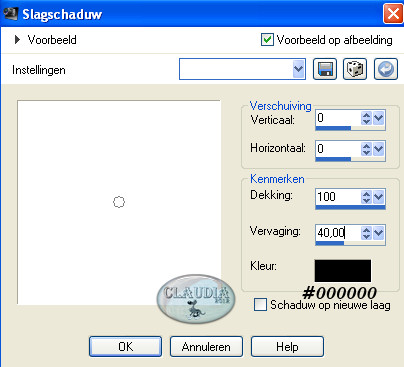 |
Selecties - Niets selecteren.

24.
Open uit de materialen de tube : woman_578_bycrealineavril2012.
Bewerken - Kopiëren.
Bewerken - Plakken als nieuwe laag.
Afbeelding - Formaat wijzigen met : 80%, formaat van alle lagen wijzigen NIET aangevinkt.
Aanpassen - Scherpte - Verscherpen.
Plaats de tube naar links op je werkje :
 |
Effecten - Insteekfilters - Alien Skin Eye Candy 5 : Impact - Perspective Shadow :
de instellingen staan hier ook nog goed.
Afbeelding - Randen toevoegen : 2 px met de 4de kleur : #2C1200.
Lagen - Nieuwe rasterlaag en plaats hierop je watermerkje.
Lagen - Samenvoegen - ALLE lagen samenvoegen.
Sla je werkje nu op als JPG en dan is deze mooie les van Linette klaar ☺
Alle lessen van Linette staan geregistreerd bij TWI.




